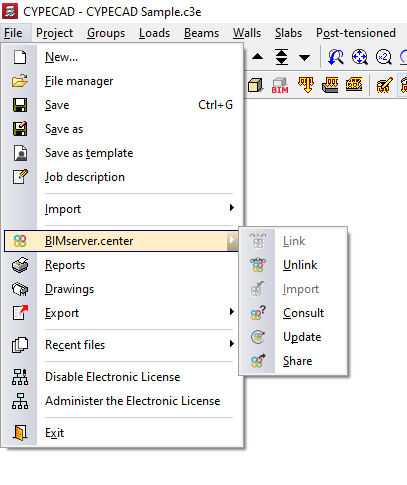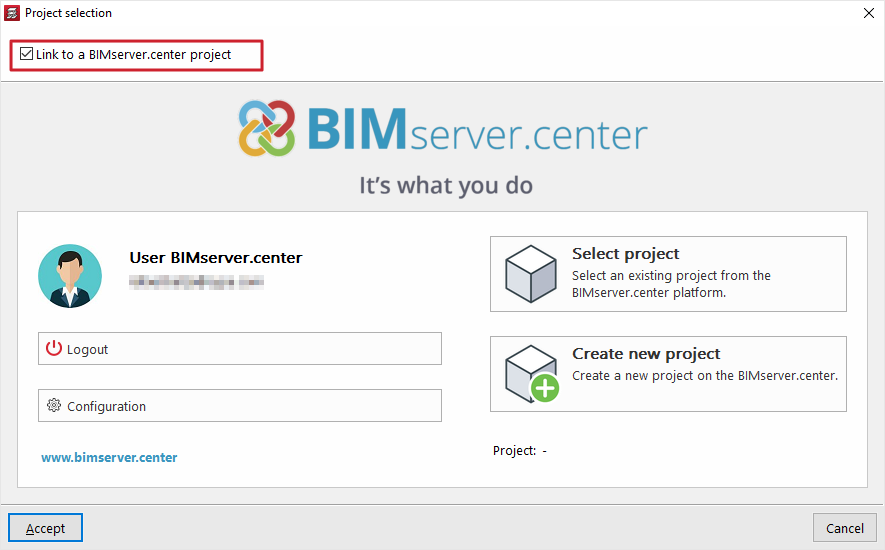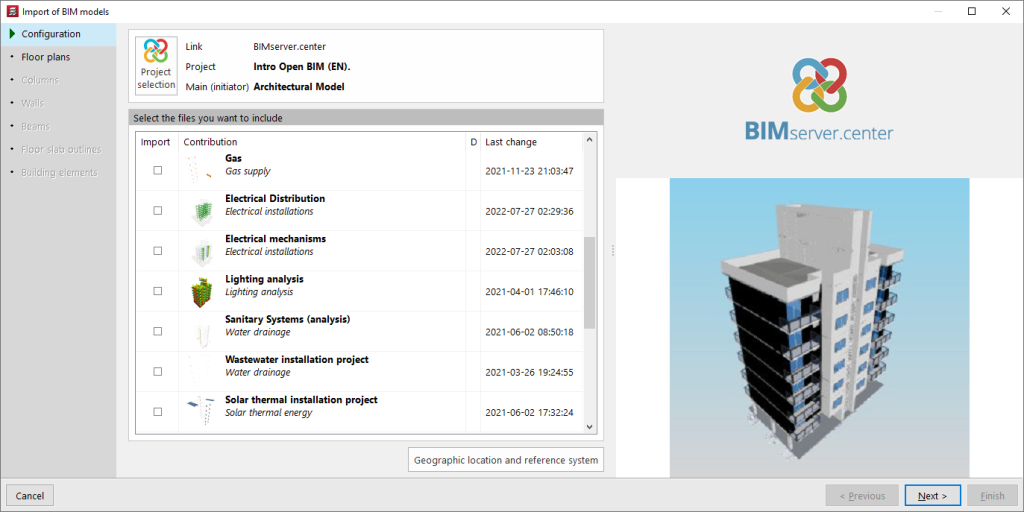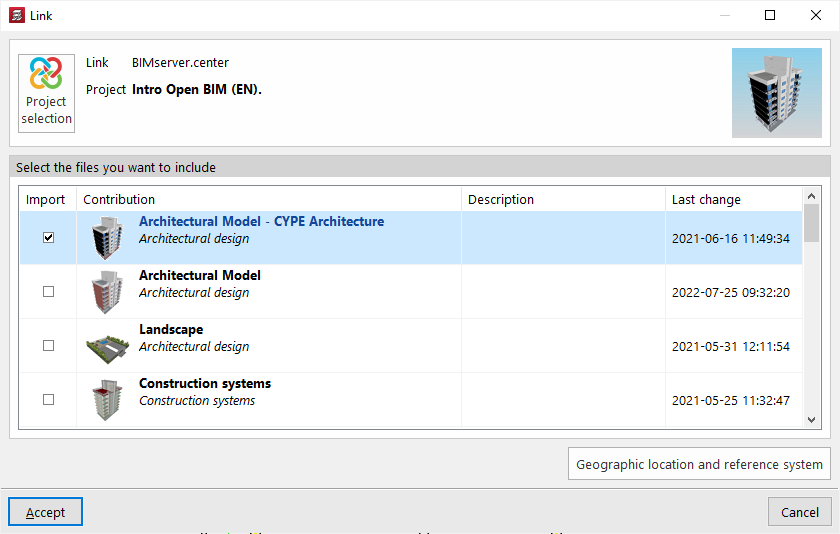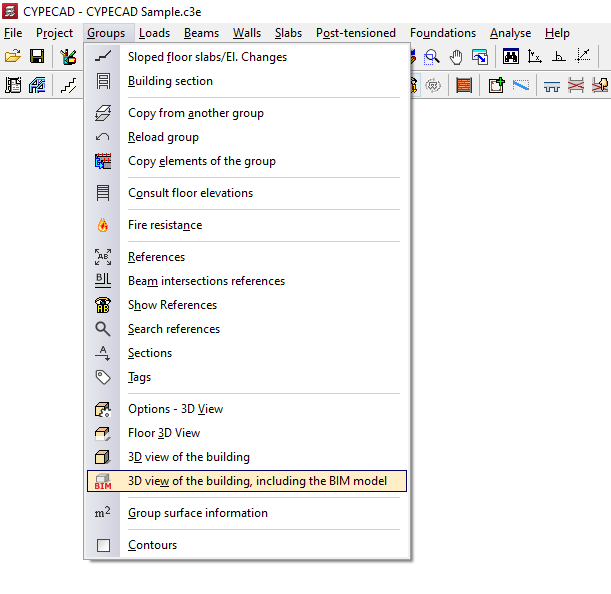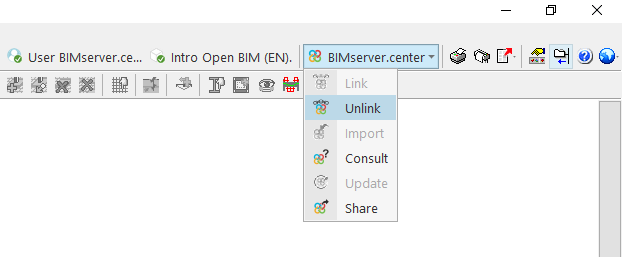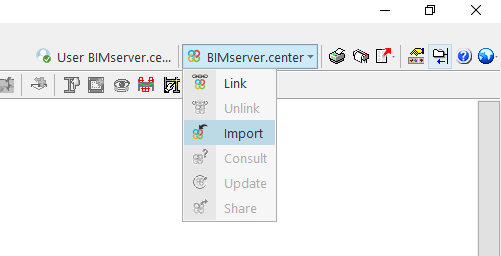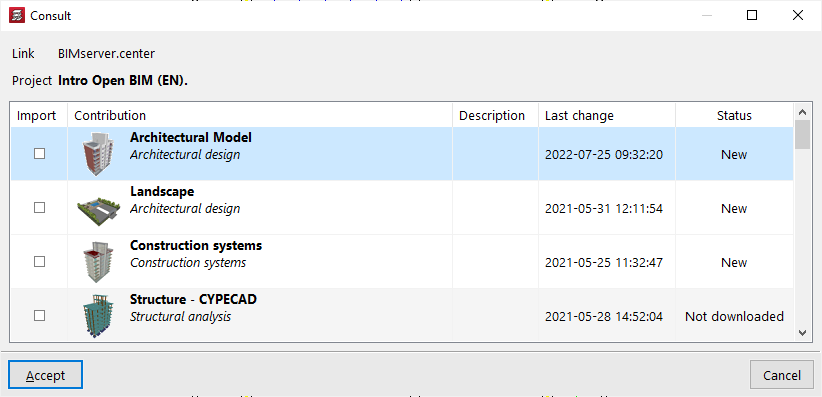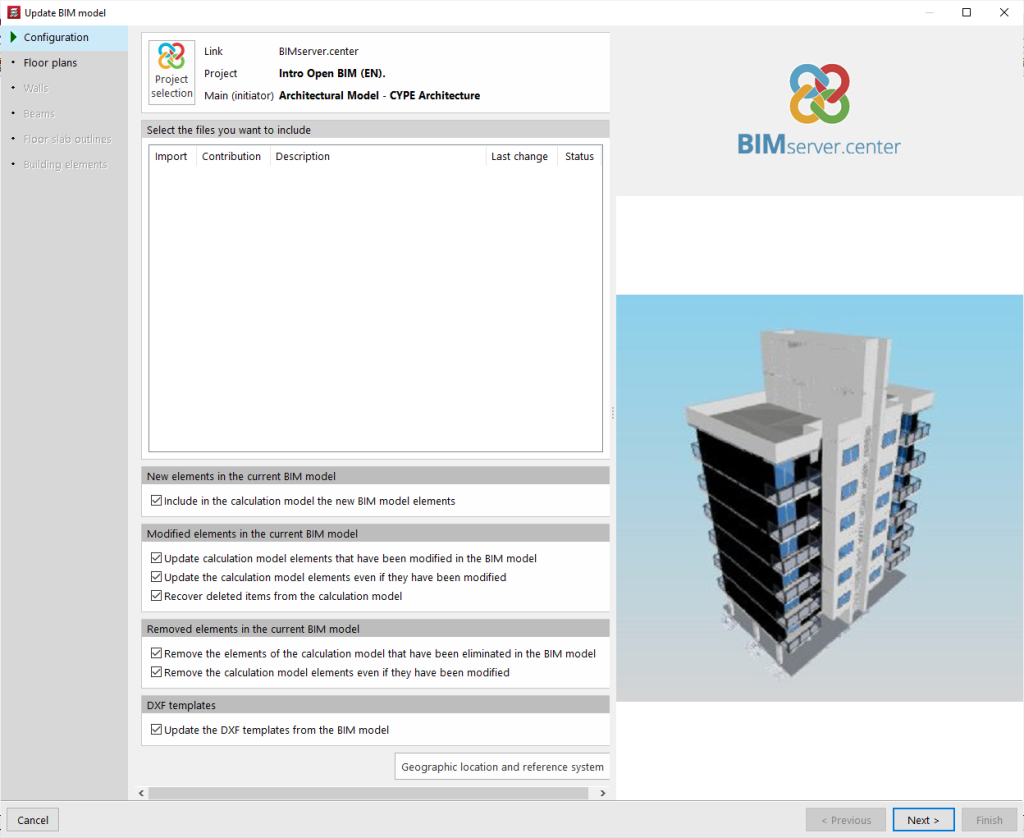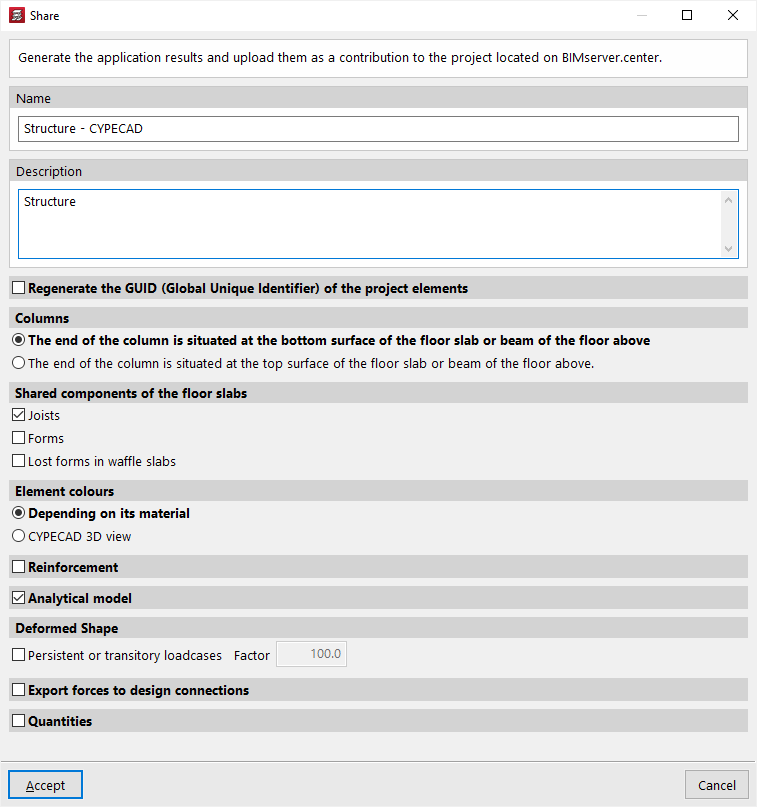Options disponibles dans CYPECAD
La liaison de CYPECAD avec la plateforme BIMserver.center permet d'intégrer ce logiciel dans un flux de travail collaboratif et multidisciplinaire qui permet de développer des projets de manière ouverte, coordonnée et simultanée entre les différents acteurs impliqués.
Il est possible de se lier à BIMserver.center lors de la création d'un nouvel ouvrage de CYPECAD ou en utilisant le menu ‘BIMserver.center’ disponible dans le menu ‘Fichier’, ainsi que dans la partie supérieure droite de l'interface du logiciel, qui dispose des options suivantes :
- Lier
- Délier
- Importer
- Consulter
- Actualiser
- Exporter
Les outils susmentionnés sont détaillé ci-dessous :
Liaison (création d’un nouvel ouvrage)
La liaison avec BIMserver.center peut être faite lors de la création d'un nouvel ouvrage. Pour ce faire, sélectionnez l'option ‘Nouveau’ du menu ‘Fichier’ et saisissez le nom du fichier et sa description.
Après acceptation, dans la fenêtre suivante, le logiciel offre la possibilité de se lier à un projet BIMserver.center en activant la case correspondante.
En cliquant sur l'option ‘Sélectionner projet’ et en choisissant un projet qui contient des informations pouvant être importées par CYPECAD, l'assistant ‘Importation de modèles BIM’ s'ouvre, ce qui permet de transformer les éléments lus en éléments natifs de CYPECAD.
Assistant d'importation automatique de modèles BIM
Dans ‘Configuration’, le logiciel indique dans la partie supérieure quel est le fichier principal ou de départ, correspondant au modèle architectural. Dans la partie inférieure, vous pouvez sélectionner les fichiers d'autres disciplines à inclure.
Dans les sections suivantes, ‘Plans de niveau’, ‘Poteaux’, ‘Murs’, ‘Poutres’, ‘Contour des planchers’ et ‘Éléments constructifs’, l'importation automatique de ces éléments dans le modèle de calcul peut être configurée, si nécessaire.
Lier (menu ‘BIMserver.center’)
Il est possible de lier un ouvrage de CYPECAD à BIMserver.center après sa création. Pour cela, il faut ouvrir le menu ‘BIMserver.center’ en haut à droite à partir de l'onglet ‘Entrée de poutres’ ou de l'onglet ‘Résultats’. Sélectionnez ensuite ‘Lier’.
Dans la fenêtre suivante, cliquez sur ‘Sélection du projet’ et sélectionnez ensuite le projet BIMserver.center dans lequel les informations du modèle sont hébergées. Il est également possible de créer un nouveau projet, au cas où il n'aurait pas été créé auparavant.
Après avoir accepté, les fichiers d'autres applications et disciplines à inclure sont sélectionnés en bas en activant les cases dans la colonne ‘Importer’. En acceptant, la liaison est terminée.
Les informations contenues dans les fichiers indiqués seront visibles dans le menu ‘Groupes’ de l'onglet ‘Entrée de poutres’ en utilisant l'option ‘Vue 3D du bâtiment, y compris le modèle BIM’.
Dans le menu ‘Éléments’ en haut à gauche, la visualisation des différents fichiers du modèle BIM peut être activée ou désactivée. Cette visualisation facilitera le processus de définition géométrique des éléments de la structure.
| Note : |
|---|
| L'option ‘Lier’ ne permet pas d'accéder à l'assistant d'importation automatique de modèles BIM, de sorte que les informations lues ne seront pas automatiquement transformées en éléments natifs de CYPECAD. Pour ce faire, il faut utiliser l'option ‘Importer’ du même menu. |
Délier
Dans le menu ‘BIMserver.center’, il est également possible de ‘Délier’ l’ouvrage du projet BIM. L’ouvrage peut être lié au même projet ou à un autre projet à tout moment.
Importer
L'option ‘Importer’ permet de lire le modèle architectural du projet BIMserver.center et de le transformer en éléments natifs de CYPECAD, ainsi que de lier l’ouvrage à un projet BIMserver.center.
Cela génère les plans de niveau, les poteaux, les murs porteurs, les poutres, le contour des planchers et les éléments constructifs du modèle de calcul, à travers le même assistant d'importation du modèle BIM qui apparaît dans le processus de création d'un nouvel ouvrage.
| Note : |
|---|
| Cette option n'est disponible que si aucun nouveau niveau n'a été créé dans CYPECAD. |
Consulter
L'option ‘Consulter’ permet de consulter l'état des fichiers inclus dans le projet BIMserver.center. Dans la partie droite, le logiciel indique s'ils ont subi des modifications. Pour inclure les fichiers avec les modifications, activez la case ‘Importer’ dans la partie gauche et acceptez la fenêtre.
Actualiser
L'option ‘Actualiser’ ouvre un assistant de mise à jour du modèle BIM.
Dans la première section de l'assistant, ‘Configuration’, le logiciel permet d'inclure les nouveaux éléments dans le modèle de calcul, de mettre à jour les éléments modifiés ou de supprimer les éléments au moyen d'une série de cases qui peuvent être activées ou désactivées.
En outre, les ‘Fonds de plan DXF’ inclus dans le modèle BIM peuvent être mis à jour.
Dans la partie inférieure, les fichiers d'autres applications et disciplines sont sélectionnés pour mettre à jour leurs informations.
Dans les sections suivantes de l'assistant, des modifications peuvent être apportées aux ‘Plans de niveau’, ‘Murs’, ‘Poutres’, ‘Contour des planchers’ et ‘Éléments constructifs’. Après avoir cliqué sur ‘Terminer’, le logiciel affiche une fenêtre avec les ‘Résultats de l’actualisation’, indiquant les éléments traités, créés, modifiés et supprimés, ainsi que les éventuels incidents.
Exporter
L'option ‘Exporter’ permet de transférer les informations du modèle CYPECAD dans le projet BIMserver.center.
Pour ce faire, il faut d'abord entrer le nom du fichier à exporter et sa description.
Si l'option ‘Régénérer les GUID (Global Unique Identifier) des éléments du projet’ est activée, de nouveaux identifiants sont générés pour les éléments structuraux, afin qu'ils soient considérés comme de nouveaux éléments dans le projet.
Dans la section ‘Poteaux’, vous avez le choix entre ‘L'extrémité du poteau est définie comme la face inférieure du plancher ou de la poutre du niveau supérieur’ ou ‘L'extrémité du poteau est définie comme la face supérieure du plancher ou de la poutre du niveau supérieur’.
Dans la section ‘Composants des planchers partagés’, activez l’option ‘Poutrelles’ pour exporter celles-ci (y compris ou non les ‘Treillis des poutrelles’), les ‘Entrevous’ ou les ‘Entrevous perdus dans les planchers réticulés’, selon le cas.
Dans la section suivante, ‘Couleurs des éléments’, vous pouvez définir ‘Selon leur matériau’ ou reprendre celles utilisées dans la vue 3D de CYPECAD, avec l'option ‘Vue 3D de CYPECAD’.
Il est également possible d'exporter la géométrie des armatures, du modèle analytique et de la déformée, en cochant les options correspondantes et en indiquant un facteur d'échelle pour les différentes hypothèses.
| Note : |
|---|
| Pour convertir les armatures de renfort (générées dans CYPECAD) en entités natives de Revit, à l'aide du plugin Open BIM - Revit, il est nécessaire de cocher les cases : ‘Armatures’ + ‘Un fichier IFC avec tous les niveaux’ et/ou ‘Un fichier IFC par niveau’ + ‘Inclure la description des barres au format BVBS dans les fichiers IFC’. Pour plus d'informations, vous pouvez consulter ce lien. |
Si nécessaire, l'option ‘Exporter les efforts pour le calcul des assemblages’ peut être cochée pour les exporter vers d'autres logiciels tels que CYPE Connect ou StruBIM Steel.
Les dernières cases permettent d'exporter les quantités et le budget de la structure.
Après avoir accepté, le logiciel exécute le processus d'exportation et affiche la case ‘Information’ pour indiquer s'il s'est déroulé avec succès. En acceptant à nouveau, les informations seront téléchargées dans le projet BIMserver.center, ce qui permettra aux intervenants au projet de les visualiser dans les applications liées.
Ces informations seront également visibles dans la section correspondante du projet sur le site BIMserver.center.